创建水印:21 种方法
为数字图像签名的方法有很多种,你可以选择在网上、手机上或使用任何图像编辑器。
1. 123Watermark
事实证明,123Watermark 是一种快速、轻松生成可识别水印的好工具。您可以处理单张照片,也可以瞬间处理成批图像。该服务允许将图片直接上传到云端,并为未来的水印任务保存设置。
由于操作简单,您无需学习多种指南就能生成有趣的水印。在创建水印时,您可以尝试使用铭文、边框、浮雕图像和其他图形元素。云连接 "功能可简化工作流程--您可以将水印图像上传到 Dropbox、OneDrive 和 Google Drive 等常用服务。
2. Water Marquee - 快速、免费
有了这款免费工具,你就可以生成个人水印设计或使用和定制模板。它的操作过程非常简单--你只需上传一张图片,然后选择合适的选项,如添加文本、添加徽标或使用模板。

然后,你就可以添加水印文本并进行自定义,更改字体、大小、颜色和位置。如果需要,还可以保持不透明或设置透明度。为照片添加水印后,只需按下按钮保存图片,并指明要存储图片的硬盘文件夹即可。
了解更多关于摄影水印的信息。
3. PicMarkr - 在线免费
另一个免费工具是 PicMarkr,您可以从电脑、Flickr 或 Facebook 账户上传 1-5 张图片。可用的水印类型有文字、图像或平铺。选择文字时,您会发现与前一个应用程序基本相同,而徽标选项则允许您在照片上添加一个小图像。
徽标必须事先调整大小。此外,你还得忍受没有透明水印功能,无法将其与照片融为一体。平铺选项会将文字以图案的形式铺满图片。我们建议使用这些在线工具之一来生成无缝背景图案和纹理。
最后一种方法很容易使用,但会增加查看图片本身的难度。一款名为 PicMark 的类似程序(注意两者的区别)采用了完全相反的方法,让你的图片完全可视。它将为你的图片创建一个边框,你可以在边框中找到题词,但无法选择结果的大小。
4. Watermarkws - 免费又简单
在线创建水印的方法更为灵活。您仍然可以选择应用字符或图形标记,然后为其选择合适的位置。此外,您还可以对这两种水印进行调整,如调整字体或颜色以及改变不透明度。
你可以让水印几乎不可见,也可以让水印直接映入眼帘,与之前的选项相比,整体效果看起来更专业。此外,还有一个批量选项,可以同时处理多张图片。
5. Watermarkphotosnet - 在线
这是另一个使用浏览器为照片添加水印的不错选择。如果你担心隐私问题,那么你一定会喜欢这个网站,因为它不会将图像发送到外部服务器。程序在本地完成,没有任何风险。
6. Adobe Lr - 桌面版和专业版

如果你在 Lightroom 中进行图像编辑和整理,那么你就可以不用使用其他程序,直接用它来批量应用水印。首先,您需要对水印进行配置。不过之后,每次导出图片时,你都可以简单地打上水印。
找到编辑水印菜单部分。然后,指出你想在图片上放置文字还是图形标记,这将打开下一个窗口,其中包含自定义参数。
如果使用文字标记,您可以配置其尺寸和位置。应用图形标记时,你需要准备一个 PNG 文件,同时不要忘记让背景透明,然后再调整尺寸和位置。
阅读我的 Lightroom 完整评测。
7. Adobe Ps - 桌面版和专业摄影师版
为此,首先打开所需的图片,然后选择文本工具。接下来,输入标记中应该表达的内容,常见的选项有你的姓氏、公司名称、网站地址等。
此功能允许您对文本进行各种修改。因此,请选择一种特殊的字体,调整其大小并选择合适的颜色。一切就绪后,花点时间重新调整一下位置。如何创建水印的通用规则是将其隐藏在右下角,这样就不会太影响图片的主体。
查看 Photoshop CC 的优缺点。
8. iWatermark Pro - 最适合 Mac
你会发现有很多方法可以在照片上添加水印,包括签名、弧形文本、黑客标记和元数据。结合使用这些功能,你可以在图片和文件本身中添加数字签名。此外,你还可以处理整个文件夹中的图片,而无需单独放置水印。
9. uMark - Windows 的最佳选择
无论您处理的是图片还是视频,如果您无法负担额外的费用,您都可以使用 uMark 免费水印软件,只需选择适合您需要的版本即可。就像本列表中的任何一款软件一样,你可以放置字符或图形水印。
该软件的界面直观,适合各种技能水平的用户使用。直观的控制和逐步的操作过程使您可以快速、轻松地将水印应用到单个图像甚至整批图像上,从而节省宝贵的时间和精力。
uMark 提供对水印属性的广泛控制,包括大小、位置、不透明度和旋转。这种自定义级别可确保水印位置精确、视觉效果好,同时有效保护图像免遭未经授权的使用。
此外,uMark 还支持各种图像格式,因此兼容摄影和平面设计中常用的各种文件类型。与其他选项不同的是,uMark 可以放置 QR 码或其他形状,而不是传统的水印。结果可以轻松定制并保存,以备将来使用。
10. Arclab Watermark Studio

虽然不是执行其他任务的最佳软件,但它仍然提供了创建水印的便捷方法。你可以轻松调整文字签名的基本参数,如字体、大小、颜色和位置。
此外,你还可以使用徽标来实现同样的目的,并调节两种水印类型的不透明度。如果需要,还可以在一张图片上放置多个水印。
与前面提到的选项不同,在这款应用中,你还可以调节导出图片的大小。这对于那些随后将图片发布到网上并希望优化性能的用户来说非常重要。
11. TSR 图像水印
对于至少有图像编辑经验的人来说,这款软件似乎非常容易操作。它提供了在照片上添加水印的常用方法,以及 3D 媒体文件选项。
对于比较流行的相机品牌,你可以在元数据中签署你的所有权。你可以插入有趣的十字架、边框和其他特效,让你的签名更加独特,而不是简单地输入昵称。
免费版提供了许多可能性,但并非所有功能都可用。如果你对此类软件有更高的需求,请准备付费订阅。
12. 大众水印
如果你需要在最短的时间内制作水印并应用到大量图片上,那么这款软件正适合你。它运行速度快,使用方便。Mass Watermark 可安装在 PC 或 Mac 上,在为图片添加水印之前,它为你提供了增强图片效果的好机会。
此外,在互联网上发布之前,你还可以调整图片大小、裁剪或旋转图片。水印也可以根据自己的需要轻松定制。另一个方便的功能是可以将图片上传到 Picasa 网络相册或 Flickr,而无需留下大量水印。
13. 水印软件
上传照片后,程序将执行所有必要的操作。你可以添加各种图片或文字形式的水印。有了水印平铺功能,你可以保护自己的作品不被非法使用。
EXIF 编辑器可在图片元数据中插入水印。遗憾的是,如果您使用的是免费版本,您将无法使用所有的工具和功能。只有获得许可证才能使用全套功能。
14. Alamoon 水印
本文标签: # watermark认证

 扫一扫微信交流
扫一扫微信交流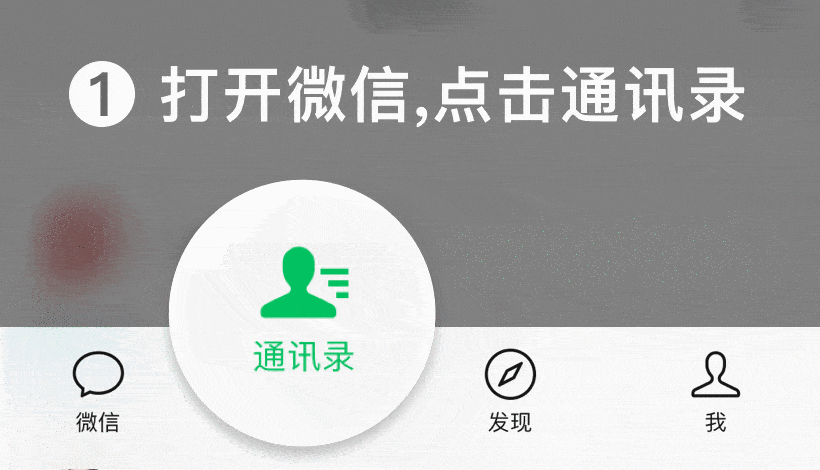
发布评论